更改 Symantec Endpoint Protection 客户端配置以优化性能
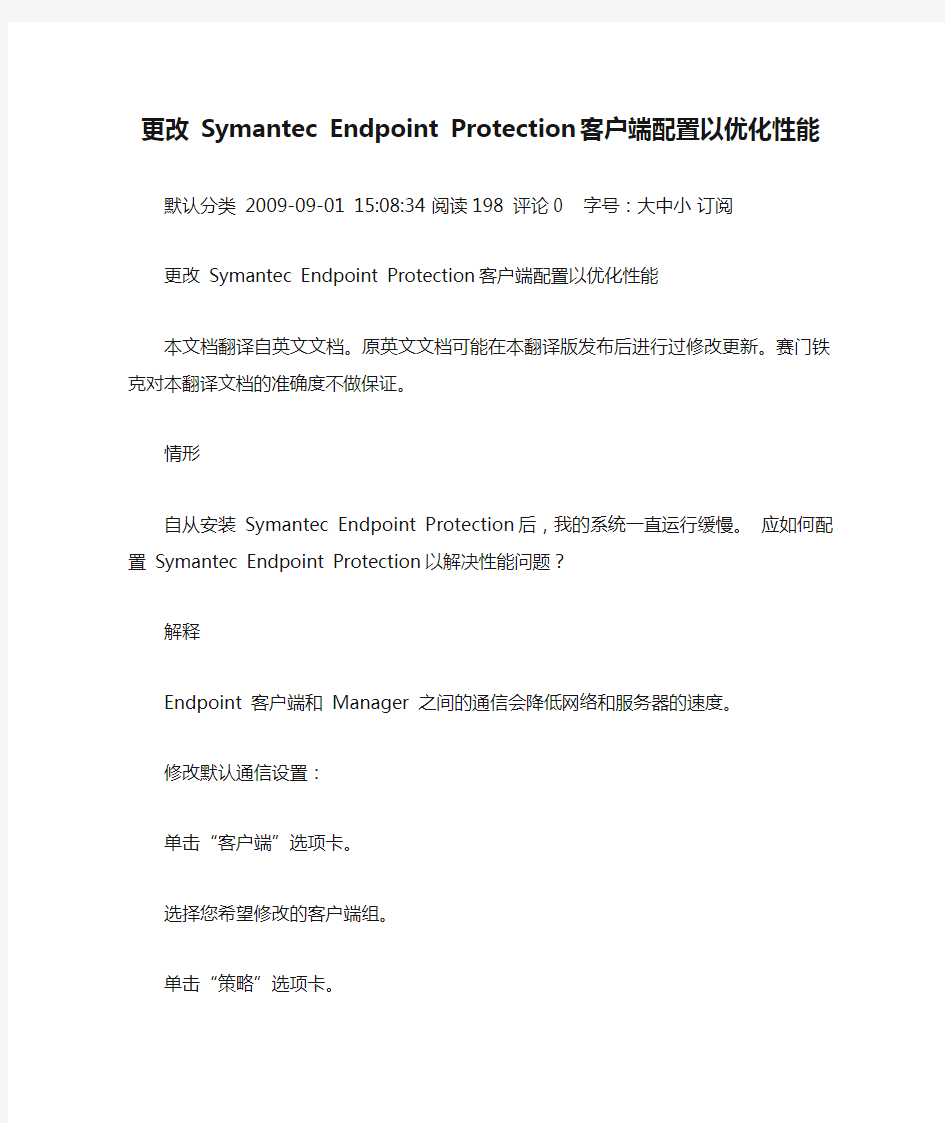
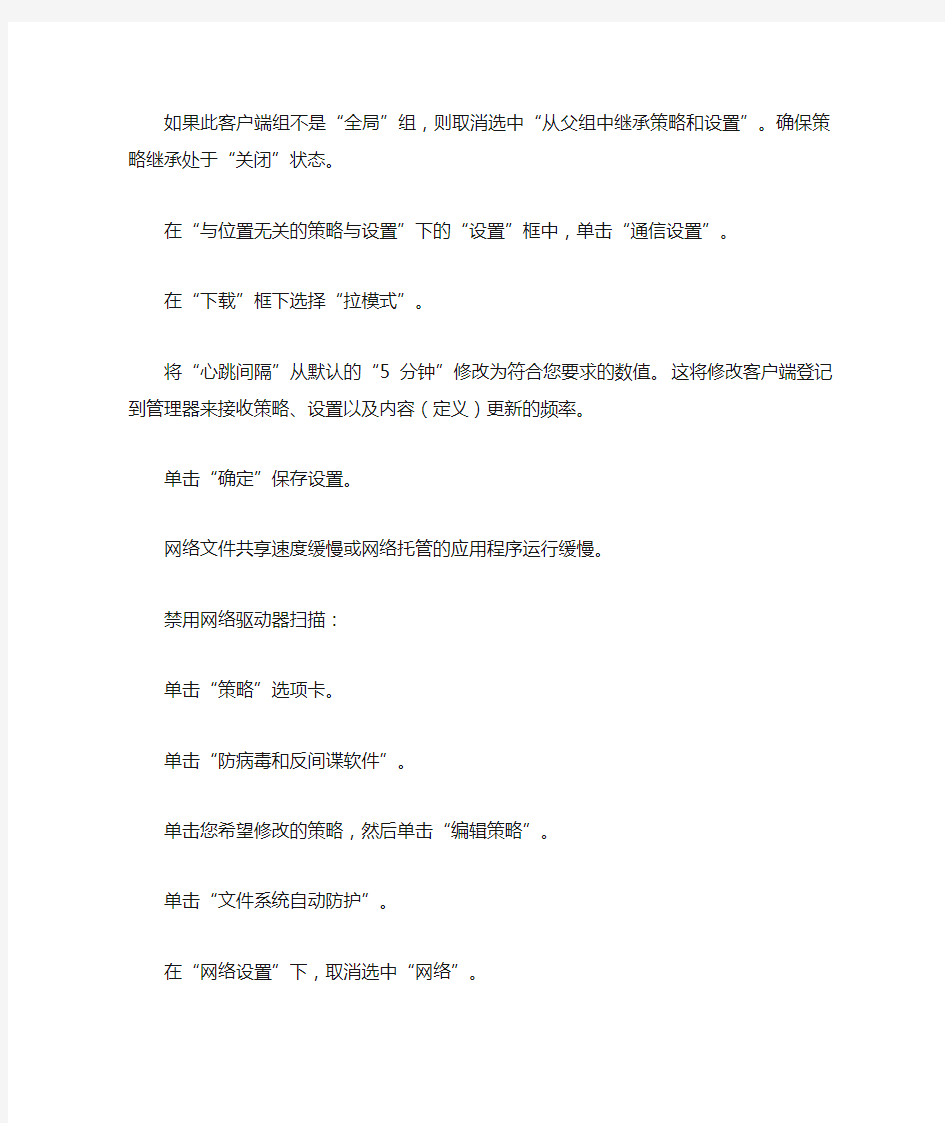
更改Symantec Endpoint Protection 客户端配置以优化性能
默认分类2009-09-01 15:08:34 阅读198 评论0 字号:大中小订阅
更改Symantec Endpoint Protection 客户端配置以优化性能
本文档翻译自英文文档。原英文文档可能在本翻译版发布后进行过修改更新。赛门铁克对本翻译文档的准确度不做保证。
情形
自从安装Symantec Endpoint Protection 后,我的系统一直运行缓慢。应如何配置Symantec Endpoint Protection 以解决性能问题?
解释
Endpoint 客户端和Manager 之间的通信会降低网络和服务器的速度。
修改默认通信设置:
单击“客户端”选项卡。
选择您希望修改的客户端组。
单击“策略”选项卡。
如果此客户端组不是“全局”组,则取消选中“从父组中继承策略和设置”。确保策略继承处于“关闭”状态。
在“与位置无关的策略与设置”下的“设置”框中,单击“通信设置”。
在“下载”框下选择“拉模式”。
将“心跳间隔”从默认的“5 分钟”修改为符合您要求的数值。这将修改客户端登记到管理器来接收策略、设置以及内容(定义)更新的频率。
单击“确定”保存设置。
网络文件共享速度缓慢或网络托管的应用程序运行缓慢。
禁用网络驱动器扫描:
单击“策略”选项卡。
单击“防病毒和反间谍软件”。
单击您希望修改的策略,然后单击“编辑策略”。
单击“文件系统自动防护”。
在“网络设置”下,取消选中“网络”。
单击“确定”。
通过单击“分配策略”来分配策略,然后选中应用此策略的所有组。
依次单击“分配”和“是”。
组中所有系统的运行速度都很慢,而且Endpoint Protection 进程每周都占用过多的系统资源。
修改默认的每周扫描:
单击“策略”选项卡。
单击“防病毒和反间谍软件”。
单击您希望修改的策略,然后单击“编辑策略”。
单击“管理员定义的扫描”。
选择“每周调度扫描”,然后单击“编辑...”
修改此扫描,使其运行所造成的干扰时间最少。
*此扫描没有随机选项,因此该组中的所有Endpoint Protection 客户端将同时运行扫描。
系统的应用程序事件日志中将记录防篡改警报。
禁用“防篡改”:
单击“客户端”选项卡。
选择您希望修改的客户端组。
单击“策略”选项卡。
如果此客户端组不是“全局”组,则取消选中“从父组中继承策略和设置”。确保策略继承处于“关闭”状态。
在“与位置无关的策略与设置”下的“设置”框中,单击“常规设置”。
单击“防篡改”选项卡。
取消选中“防止Symantec 安全软件被篡改或关闭”。
系统在发送电子邮件时出现问题。安装了Symantec Endpoint Protection 客户端的电子邮件服务器运行速度很慢。
停用组内Endpoint Protection 客户端中的电子邮件工具:
第I 部分- 创建自定义功能集
单击“管理”选项卡。
单击“安装软件包”。
在“查看安装软件包”下,单击“客户端安装功能集”。
在“任务”下,单击“添加客户端安装功能集...”
在“名称”框中,键入除Antivirus 电子邮件防护外的所有功能。
取消选中“Antivirus 电子邮件防护”。
单击“确定”。默认的“客户端安装功能集”下应该列出了除Antivirus 电子邮件防护外的所有功能。
第II 部分- 分配并部署自定义功能集
单击“客户端”选项卡。
选择您希望修改的客户端组。
单击“安装软件包”选项卡。
双击当前使用的安装软件包,例如Symantec Endpoint Protection version 11.0.780.1109 for WIN32BIT。如果此列表中不存在软件包,请单击“添加客户端安装软件包”,然后从下拉菜单中选择您希望使用的软件包。
在“客户端功能”下,从“选择要使用的功能:”下拉菜单中选择“除Antivirus 电子邮件防护外的所有功能” 。
单击“确定”。
单击“客户端”选项卡。在“任务”菜单下,单击“对组运行命令”并选择“更新内容”。
注意:上述步骤可用于添加或删除任一产品功能。
symantec引起硬盘空间不足的问题
【环境】Windowsxp sp2中文版,Symantec AntiVirus10.1.6.6000,ThinkVantage Away Manager2.0.8.0 【现象】CPU使用率一直在一位数字n到50%左右波动,硬盘频繁读写动作,硬盘空间日渐飞速减少。 【探索】怀疑SymantecAntiVirus的Auto-Protect侦测到系统有异常,Tamper Protection一直在启用中。 【发现】C:\Documents and Settings\All Users\Application Data\Symantec\Symantec AntiVirus Corporate Edition\7.5\Logs目录下的Log文件有几个居然在500M左右,总量近4G,打开发现记录的全是C:\WINDOWS\\system32\\IPSSVC.EXE被阻止的记录!内容全是一样,如下24090D000B0D,45,4,14,LENOVO-E286AB60,SYSTEM,,,,,,,65536,"c:\Symantec AntiVirus\Rtvscan.exe",0,,0,301 828 C:\\WINDOWS\\system32\\IPSSVC.EXE 33 1568 c:\\Symantec AntiVirus\\Rtvscan.exe c:\\Symantec AntiVirus\\Rtvscan.exe 0 1,,,,0,,,,,,,,,,,{BD324DD7-576F-45B6-BF79-E531ACC20DF7},,,,WORKGROUP,00:15:58:30:85: 4C,,,,,,,,,,,,,,,,,0,,,,LENOVO-E286AB60 找到IPSSVC.EXE,查找是Lenovo无人看管管理器(ThinkVantage Away Manager )! 【原因】Lenovo无人看管管理器(ThinkVantage Away Manager )总是试图启动Symantec AntiVirus以便在空闲时扫描病毒,而Tamper Protection将其阻止,由此而引发系统后台的持续战争。 【解决】没有找到Symantec AntiVirus与Lenovo无人看管管理器( Away Manager )和解的办法,最后把Lenovo无人看管管理器(ThinkVantage Away Manager ) 卸载。
如何备份和恢复Symantec 10.x版一级服务器-(最新完整版)
如何恢复赛门铁克10.x版一级服务器
恢复的前提要求: 备份设置: 要备份设置,需要有四个部分做存档:PKI文件夹,注册表,日志,隔离区文件,病毒定义文件 备份PKI证书 最重要的一点,必须事先备份好PKI文件夹。因SAV10.1通过数字证书进行加密通讯,在服务器做升级或恢复、重装等操作之前需备份数字证书,即\Program File s\SAV\PKI目录下的所有文件。这样可以保证恢复服务器与客户端的正常通讯。 备份注册表 导出以下注册表键值到*.reg文件 HKEY_LOCAL_MACHINE\SOFTWARE\INTEL\LANDesk\VirusProtect6\备份日志(可选) 如果需要保留以前的日志,请备份日志文档所在的文件夹 Windows 2000/XP Symantec AntiVirus 9.x,10.x: C:\Documents and Settings\All Users\Application Data\ Symantec\Symantec AntiVirus Corporate Edition\7.5\Logs 备份隔离区(可选) 如果需要保留以前的隔离区内的病毒文件备份,请备份隔离区所在文件夹Windows 2000/XP Symantec AntiVirus 9.x,10.x: C:\Documents and Settings\All Users\Application Data\ Symantec\Symantec AntiVirus Corporate Edition\7.5\Quarantine 其它备份内容 1.备份\Program Files\SAV\GRC.DAT和GROUPGRC.DAT,\Program Files\SAV\Group\
Symantec BESR备份(恢复) 操作指引
Symantec BESR备份(恢复)操作指引 一、简介 Symantec Backup Exec System Recovery 2010提供了快捷、易用的系统还原,来帮助IT 管理员实现恢复的时间目标。它可以为服务器、台式机或便携式计算机执行完全裸机恢复,以恢复到不同的硬件和虚拟环境。 Symantec Backup Exec System Recovery 2010捕获整个实时Windows 系统的恢复点。其中包括操作系统、应用程序、系统设置、配置、文件等等,因此不会影响生产力。可以将恢复点方便地保存到各种介质或磁盘存储设备,系统发生故障时,可以快速将其还原。 二、目的 在系统灾难发生时,指导管理员进行快速恢复。 三、备份 1、打开Symantec BESR 备份软件,选择“备份”。如下图所示: 2、在弹出对话框内选择“定义新任务”,如下图所示: 3、在弹出对话框内选择“备份我的电脑”,如下图所示:
4、在弹出对话框内选择需要备份的“驱动器”,如下图所示: 5、在弹出对话框内选择“添加所有相关驱动器”,如下图所示: 6、在弹出对话框内选择“独立恢复点”(完全备份)或恢复点集(增量备份),如下图所示:
7、在弹出对话框内指定“存储备份数据的位置”,可以将备份放在本地或指定一个网络位置来存放备份文件),如下图所示: 8、在弹出对话框内设置“驱动器别名”,如下图所示: 9、在弹出对话框内设置“备份恢复点的数目”,如下图所示:
10、在弹出对话框内设置“备份时间和频率”,如下图所示: 11、完成备份向导设置,如下图所示: 12、开始执行备份,如下图所示:
如何解决symantec防病毒软件的常见问题
摘要: Symantec是全球最大的安全软件厂商,拥有从终端管理到终端安全,服务器管理到服务器安全的全部尖端产品,具备丰富的全球行业安全经验。如今,symantec已帮助衢州供电公司构建了全方位的、高效的、有保障的终端以及服务器安全防护体系。而我们在使用symantec 防病毒软件时也发现了诸多问题,主要有安装时出错,防病毒定义码和扫描时间不能及时更新,防护无法启动等问题。下面我就根据我们衢州供电公司平时桌面运维的经验对这些问题加以讨论,希望能给与大家帮助。 关键字:Symantec、防病毒软件、问题、经验、防病毒定义码、扫描 正文: 经过长时间对Symantec防病毒软件的运行检查和维护,我们共发现如下问题,同时我们也给出了相对应得解决办法。 问题一: 在安装防病毒软件时出现进度条回读或者中断,读完以后没有任何反应,尤其是在服务器中出现频率较高。 解决方法: 1、由于国网要求中的密码设置规范中要求要禁用掉除当前用户以外的所有不相关用户账 号,当前用户一般都具有管理员权限,但为了以防特殊情况,请确保所登陆的用户有管理员权限。 2、如果安装出错的终端安装有其他第三方安全软件,请先卸载这些第三方安全软件,待卸 载完成后,再进行Symantec防病毒软件的安装。 3、请确认系统进程正常启动。在“开始”―“设置”—“控制面板”―“管理工具”―“服务”中进 行查看。由于防病毒产品服务依赖Windows系统服务,如果“服务”中很多系统自动启动的服务(启动类型为自动)都没有正常启动,防病毒系统无法进行安装和启动。这种情况可以手动启动系统服务,待服务正常后再安装防病毒系统,或重新启动计算机,并查看重启后服务是否恢复。 问题二: 安装后防护无法启动或模块异常,如果正常安装的话,装好后有三块模块:防病毒和防间谍软件防护、主动型威胁防护和网络威胁防护,但有的终端装好后只有两个模块或者有其中模块的防护为关闭状态。 解决方法: 1、出现此问题一般是由于终端装的Symantec软件版本过于老旧,可以先等一段时间让其 自动连接到服务器进行自动更新,如果一段时间后还未恢复正常可利用LiveUpdate进行手动更新。 2、此问题也可能是由于Symantec防病毒软件安装失败造成的,这种的只能卸载重装,对 于卸载重装需要特别注意,一定要用卸载工具以便在终端把安装错误的防病毒软件卸载干净。 3、如果在系统日志中有SRTSP:Error Lording Symantec real time Anti-Vlrus Driver,此问题 可能是计算机在安装防病毒软件之前有病毒或木马,可使用Windows清理助手等工具先对病毒或木马进行清理之后再在控制面板中的添加删除程序中点击“更改”,然后选择“修复”即可。 问题三:
symantec问题大全
个人总结symantec问题处理方法大全1,Symantec官方在线安全扫描-Symantec Security Check 2, SCS3.1防火墙策略配置导入和导出方法 3,Symantec官方的安全端口功能说明 4,决定SAV程序和扫描引擎版本的两个关键文件 5,离线式手动解除SAV部分功能锁定方法! 6, Symantec官方在线提交可疑文件地址 7,SAV10.1企业版防病毒系统报告服务器的帐号锁定问题的解决方法8,Symantec官方资料的查询网址。给大家参考。 9,手工下载病毒码文件连接并安装到客户端 10,如何在SSC中查看病毒版本及一些信息: 11,如何开启symantec漫游功能 12,如何进行symantec小版本的升级 13,在SSC控制台中刷新客户端连接的情况,默认天数为30天。14,在SSC控制台中客户机总是显示脱机现象解决方法 15,手工迁移客户端到另外一台服务器。 16,
1,Symantec官方在线安全扫描-Symantec Security Check https://www.360docs.net/doc/10525586.html,/sscv6/home.asp?langid=cs&venid=symnis&plfid=23&pkj= GEZMLHFEPGEVVSDUXLX&bhcp=1 您的计算机面对在线威胁是否安全无忧?安全扫描执行以下测试,并根据结果提供建议: 黑客暴露程度检查 检查您的计算机是否允许未知和非授权的Internet 通信。 Windows 漏洞检查 检查您计算机的网络标识等计算机基本信息是否暴露给黑客。 特洛伊木马检查 检查您的计算机是否可防御特洛伊木马。 2,SCS3.1防火墙策略配置导入和导出方法 Symantec Client Security 3.1是具备防病毒、防火墙、IDS/IPS等功能的集成的综合终端防护工具。 平时我们在维护SCS3.1客户端时,防火墙的策略配置是很重要的,所以导入和导出相关策略配置就非常重要了。下面我就介绍一下: 默认的SCS3.1的安装位置,在C:\Program Files\Symantec Client Security\Symantec Client Firewall\FIO.exe,操作说明请看图:
Symantec Endpoint Protection Manager 服务停止,事件日志中显示 Java -1 错误
Symantec Endpoint Protection Manager 服务停止,事件日志中显示Java -1 错误 如果IIS 中的SEPM Web 服务器设置为绑定到特定IP 地址而不是默认值(All Unassigned (未分配任何地址)),可能会出现此问题。 要解决此问题,请转到IIS 管理控制台中默认网站(或安装期间配置的站点)的Properties (属性)对话框,将IP 地址绑定更改回(All Unassigned(未分配任何地址))。 如果在64 位计算机上运行,则IIS 需要处于64 位模式(默认值),但如果在安装管理器之前IIS 运行其他站点,可以由其他程序更改此值。 如果您在安装数据库或者重新配置或还原数据库后看到此错误,则此错误可能是由不完整的数据库设置导致。 从开始菜单打开Management Server Configuration Wizard(管理服务器配置向导),并浏览Reconfigure the management server(重新配置管理服务器)向导,以确保数据库的所有设置都是正确的。完成此操作后,Symantec Endpoint Protection Manager 服务应该可以重新正常启动。 如果配置为使用Microsoft SQL Server 并且数据库关闭或无法访问计算机,这也可能会导致SEPM 服务关闭。 验证从SEPM 计算机到SQL 数据库的连接。 如果配置为使用嵌入式数据库,验证该数据库是否正在运行且可以访问。 验证Symantec Embedded Database 服务是否正在运行以及dbsrv9.exe 进程是否正在侦听TCP 端口2638。 如果已经有一个应用程序正在侦听其中一个TCP 端口,而已将控制台配置为使用该端口,也会导致此服务失败。 验证没有其他进程正在侦听TCP 端口8443、9090 或8005 请参见此文章了解更多信息:"Which communication ports does the Symantec Endpoint Protection Manager 11.x use?(Symantec Endpoint Protection Manager 11.x 使用哪些通信端口?)" 如果Symantec Endpoint Protection Manager 文件夹的文件夹权限不正确,可能会出现此问题。 验证用户至少有Symantec Endpoint Protection Manager 文件夹的读取和执行、列出文件内容和读取权限。 如果以上解决方案未提供任何帮助,则启用Symantec Endpoint Protection Manager 的调试日志记录以收集有关此问题的更多信息。 打开文件C:\Program Files\Symantec\Symantec Endpoint Protection Manager\tomcat\etc\conf.properties 进行编辑。 将行scm.log.loglevel=fine 添加到文件的底部。 尝试再次重新启动Symantec Endpoint Protection Manager 服务。 该服务停止后,在Symantec Endpoint Protection Manager\tomcat\logs 文件夹的catalina.out 和scm-server-0.log 文件中查找关于此问题的提示。 请参见文章"How to: Debug the Symantec Endpoint Protection Manager (SEPM) 11.x console"(如何:调试Symantec Endpoint Protection Manager (SEPM) 11.x 控制台)"以了解更多信息
Symantec Be备份简单操作手册
Symantec Be备份操作手册 2010年4月
目录 一、配置数据备份到服务器目录 (4) 二、介质定义 (6) 三、备份服务器上安装备份代理 (8) 四、文件备份 (11) 1、备份代理设置 (11) 2、创建文件备份 (13) 3、备份文件选择 (14) 4、资源凭据选择(数据备份用户和密码) (15) 5、设备和介质选择(备份介质选择) (16) 6、备份后备份数据和目录删除 (17) 7、备份计划 (18) 8、提交备份 (19) 五、ORACLE备份 (20) 1、备份代理设置 (20) 2、服务器设置 (23) 3、创建Oracle数据备份 (25) 4、备份Oracle数据库选择 (26) 5、资源凭据选择(数据备份服务器用户和密码、Oralce用户和密码) (27) 6、设备和介质选择(备份介质选择) (28) 7、Oracle备份方法 (29) 8、备份计划 (30) 9、提交备份 (31) 六、数据恢复 (31) 1、创建数据恢复 (31) 2、数据恢复选择 (32) 3、资源凭据选择(数据备份用户和密码) (32) 4、文件重定向 (34) 5、Oracle重定向 (35)
6、提交恢复 (35) 七、备份状态日常检查 (36)
一、配置数据备份到服务器目录 如下图,选择工具——配置设备——创建“备份到磁盘”文件夹,配置数据备份到服务器目录。 选择创建“备份到磁盘”文件夹后,如下图,选择下一步开始配置数据备份到服务器目录。
如下图,定义备份到磁盘文件的名称。 定义好名称后,选择下一步,如下图,选择备份数据的文件夹。 之后按照提示完成相关设置。 在配置完成后,选择窗口——设备,如下图:
Symantec BackExec 2010备份软件教程——安装篇(1)
部署 Symantec BackExec 2010备份软件:安装篇 2010-09-20 20:34:50 标签:软件部署Symantec BackExec 版权声明:原创作品,谢绝转载!否则将追究法律责任。 Backup Exec 2010(BE)主要新特性 Backup Exec 2010 为用户提供了全面整合的重复数据删除与数据归档技术,它是首个通过单一备份(single pass backup),为VMware 和 Hyper-V环境中的Microsoft Exchange、SQL 和 Active Directory提供粒度恢复的数据备份和恢复解决方案。Backup Exec还为Microsoft Windows 2008 R2、Hyper-V R2、Exchange 2010、Windows 7 以及VMware vSphere 4.0增加了新的支持功能。 据IDC行业分析师估计,存储容量正以每年48-50%的速度增长,这不仅为更多的数据带来了风险,还大大降低了灾难恢复的速度。事实上,高达70%的数据都是重复的,而且这些数据在90多天内从未被使用过。实施了重复数据删除及归档综合解决方案的企业,不仅能够节约20-40%的存储成本,而且还可以在需要时轻松地找到并恢复其关键信息。 无处不在的重复数据删除 基于赛门铁克无处不在的重复数据删除策略,Backup Exec 2010在提供灵活的重复数据删除技术的同时,不会增加管理的复杂度。Backup Exec 2010在客户端/数据源与媒体服务器上使用了整合的重复数据删除技术。此外,它还通过赛门铁克OpenStorage API,与第三方重复数据删除应用进行了整合。重复数据删除技术通过整合及重复利用现有存储资源,帮助企业大幅度降低存储备份的成本,而客户端重复数据删除则能够最大程度地缩小备份窗口,并可降低多达90%的网络资源占用。部署Backup Exec重复数据删除技术不需要任何额外的端点产品,而只需简单的三步:安装重复数据删除选项、定义重复数据存储位置,然后将备份目标指向这一位置。在一个广域网内,Backup Exec 2010可帮助企业轻松地实现从一个介质服务器到另一个介质服务器的自动化的重复数据删除备份设置,从而在更大范围删除重复数据,如用于灾难恢复目的的远程办公场所。通过整合的重复数据删除技术,小规模的远程办公室就可以用异地备份计划来替代本地的基于磁带的备份。这种计划针对的是中央Backup Exec介质服务器或中央NetBackup PureDisk环境,从而可以将其对网络造成的影响降到最低。 统一归档 Backup Exec 2010还整合了两种新的数据归档选择,即通过归档备份拷贝文件中的数据,而不是从源文件中单独提取数据进行归档,为Windows文档系统和Exchange环境提供统一的备份及归档。在赛门铁克Enterprise Vault归档技术的帮助下,管理员可以设定数据自动保留的时间,并将旧的、非关键数据转移到成本较低的存储环境中,从而轻松地、更有效率地管理其数据生命周期。这两种归档选择还有助于优化Exchange 和文件服务器的性能,删除服务器中多余的数据,从而进一步释放出存储空间,使存储保持在可预测的水平,并减少备份窗口。 实现虚拟化 Backup Exec 2010是首个通过单一备份(single pass backup)为微软虚拟应用提供粒度恢复的数据备份和恢复解决方案。这一独特的技术能够帮助企业在短短数秒之内恢复VMware vSphere 4.0、VMware ESX 或 Microsoft Hyper-V R2虚拟环境中的Microsoft Exchange、SQL 与Active Directory,从而缩短了业务中断的时间。管理员可以通过单一的系统备份,轻松地对整个应用进行恢复或重新定向,或迅速从客户的机器里恢复个人电子邮件、电子邮箱或文件/文件夹。重复数据删除技术还可用于VMware与Hyper-V客户端备份,从而进一步减少并整合存储资源。 下面就重点说一下BE2010的安装和客户端代理的部署。
网络安全需要解决的主要问题-Symantec
网络安全亟需解决的主要问题 全球的网络化的趋势已经打破了传统商业地域限制、竞争格局和交易模式,但与此同时Internet的复杂性给网络安全保护带来巨大的挑战,如何安全的连接Internet,如何保护重要信息免受黑客、竞争者和内部不满人员的破坏,如何安全的连接其他组织和分支机构,如何确保仅通过单点认证就能够进行信息访问,都已经成为企业信息主管们必须考虑的问题。对这些网络安全问题该作怎样细分,该如何有针对性的逐一予以解决?本期起,我们将作全面阐述。首先我们先提出几个与网络安全有关的主要问题: 企业的安全隐患何在? 企业必须消除安全隐患,并以适当的方法保护公司机密信息以及与客户、供应商和业务合作伙伴等相关的个人信息、财务信息及其它敏感数据。为了达到这一目的,对许多企业而言,问题不在于数据安全是否必要,而在于怎样在预算范围内以安全的方式管理复杂的计算机环境、多种计算机平台和众多集成式计算机网络上的数据。这样企业就必须按照自身情况独立确定自己需要多高的安全级别,以及哪种安全策略才能最有效地满足其特殊业务需求。而要解决这些问题,第一要领须先确认威胁藏匿何处。 企业的哪些资产需要保护? 通常,各公司认为表述资产的价值是很容易的,他们往往用否定形式表达:“我们不希望电子商务Web站点受到破坏。”“我们不希望任何人窃取作为企业核心和灵魂的专有信息。”“我们不希望有人打开有病毒的电子邮件附件,使系统因感染病毒而停顿若干天。”“我们不希望┅┅”虽然这些要求的方向都是正确的,但仍需要用更规范的方法确定需要保护的资产,才能更容易地制定切实可行的安全策略。 网络安全防护从何处入手? 企业在制定和实施具体的安全解决方案之前,首先要对现有的网络、系统、应用进行相应的风险评估,确定在企业的具体环境下到底存在哪些安全漏洞和安全隐患,一旦这些漏洞被黑客利用会造成哪些风险和破坏。在此基础上,企业才可制定适合于企业自身的安全目标和安全级别,然后根据所要达到的安全目标和安全级别,在充分考虑安全性、可行性、可靠性的基础上选择和实施相应的解决方案,同时对企业安全管理人员进行安全培训,维护和管理整个安全方案的实施和运行情况。而这一整个过程的实现则需要遵循信息安全生命周期去实施。 何为信息安全生命周期模型? 从网络的整体安全性考虑,无论是有意的攻击,还是无意的误操作,都将给企业带来不
Symantec实施问题汇总
Symantec实施问题汇总 一symantec客户端桌面图标,右击无法出现的自动防护选项,图标为灰色不可选﹒﹒﹒﹒﹒﹒﹒﹒﹒ 2二省中心报告服务器收集不到地级市的信息,地级市报告服务器中无内容,用机器名﹒﹒﹒﹒﹒﹒﹒ 3来添加报告服务器为什么会打不开 三客户端不与服务器端通讯,无法升级并且下载策略。﹒﹒﹒﹒﹒﹒﹒﹒﹒﹒﹒﹒﹒﹒﹒﹒﹒﹒﹒﹒ 3四不能安装Symantec 客户﹒﹒﹒﹒﹒﹒﹒﹒﹒﹒﹒﹒﹒﹒﹒﹒﹒﹒﹒﹒﹒﹒﹒﹒﹒﹒﹒﹒﹒﹒﹒﹒﹒3五不能安装Symantec服务器﹒﹒﹒﹒﹒﹒﹒﹒﹒﹒﹒﹒﹒﹒﹒﹒﹒﹒﹒﹒﹒﹒﹒﹒﹒﹒﹒﹒﹒﹒﹒ 3六SAV10.1防病毒的服务器组密码丢失问题解决﹒﹒﹒﹒﹒﹒﹒﹒﹒﹒﹒﹒﹒﹒﹒﹒﹒﹒﹒﹒﹒﹒﹒ 4七点击web安装页面“安装”按钮时候没有反应﹒﹒﹒﹒﹒﹒﹒﹒﹒﹒﹒﹒﹒﹒﹒﹒﹒﹒﹒﹒﹒﹒﹒5八安装好Symantec 客户端后重起电脑出现:一个必须的文件无法加载. NA VProd C:\program files\Norton AntiVirus\ccAvmail.dll.﹒﹒﹒﹒﹒﹒﹒﹒﹒﹒﹒﹒﹒﹒﹒﹒﹒﹒﹒﹒﹒﹒﹒5九 .木马stdvote.dll杀除不了的问题﹒﹒﹒﹒﹒﹒﹒﹒﹒﹒﹒﹒﹒﹒﹒﹒﹒﹒﹒﹒﹒﹒﹒﹒﹒﹒﹒﹒﹒5 十处于域用户中客户机无法安装Symantec客户端问题。﹒﹒﹒﹒﹒﹒﹒﹒﹒﹒﹒﹒﹒﹒﹒﹒﹒﹒﹒﹒6 十一进行全盘扫描时出现Microsoft Visual C++ Runtime Library问题﹒﹒﹒﹒﹒﹒﹒﹒﹒﹒﹒﹒﹒﹒﹒6十二安装symantec客户端后硬盘分区或移动硬盘分区不能直接用鼠标双击打开﹒﹒﹒﹒﹒﹒﹒﹒﹒ 7十三ipsec客户端和sav冲突。﹒﹒﹒﹒﹒﹒﹒﹒﹒﹒﹒﹒﹒﹒﹒﹒﹒﹒﹒﹒﹒﹒﹒﹒﹒﹒﹒﹒﹒﹒﹒8十四安装symantec客户端后重启电脑蓝屏问题﹒﹒﹒﹒﹒﹒﹒﹒﹒﹒﹒﹒﹒﹒﹒﹒﹒﹒﹒﹒﹒﹒﹒8十五江苏移动苏州分公司Symantec客户端旧定义问题。﹒﹒﹒﹒﹒﹒﹒﹒﹒﹒﹒﹒﹒﹒﹒﹒﹒﹒﹒ 8十六安装系统中心时候出现: 1607:无法安装1607:无法安装InstallShield Scripting Runtime 错误﹒﹒﹒﹒﹒﹒﹒﹒﹒﹒﹒﹒ 8 十七开机显示“Microsoft Visual C++ Runtime Library,Runtime erro!C:\Program Files\p4p\ p2psvr.exe” 错误。﹒﹒﹒﹒﹒﹒﹒﹒﹒﹒﹒﹒﹒﹒﹒﹒﹒﹒﹒﹒﹒﹒﹒﹒﹒﹒﹒﹒﹒﹒﹒﹒﹒﹒﹒﹒﹒﹒﹒﹒8十八在报告服务器的首页看不到客户端的病毒日志和风险日志,隔离的病毒数量﹒﹒﹒﹒﹒﹒﹒﹒﹒﹒ 9
赛门铁克常见问题及解决办法的操作手册
赛门铁克常见问题及解决办法 一、赛门铁克客户端与控制台的连通性 1.问题描述:客户端是通过端口号8014链接的,如果通不了, 客户端肯定接不到控制台的任何信息。 2.检测方法:在客户端telnet 172.16.10.30 8014 3.步骤: (1)登陆客户端服务器,如下图所示:
(2)开始-运行-cmd,telnet控制台,如下图所示: (注意:ping 172.16.10.30不能说明问题。) 二、赛门铁克病毒定义的下发(也是检测连通性的手段) 1.问题描述:是检测客户端是否更新病毒定义,部分客户端 的定义时间不会改变。 2.检测方法:在控制台上随便修改一个不重要的策略,然后 立即改回来。在控制台上会有更改的时间变化。 3.实施步骤:
(1)首先登陆赛门铁克控制台,计算机-笔记本和台式机,在这和页面找到策略序列号,记录一下。如下图所示: (2)控制台上修改一个策略,计算机-笔记本和台式机-策略-LiveUpdate策略-任务(后边的三角)-编辑策略
(3)在弹出的窗口,windows设置-调度-启用LiveUpdate调度,将其去掉勾选后确定。然后立即将其勾选确定! (4)查看当前策略序列号,对比一下前后的区别,如果相同就可以测试了。 (5)到客户端服务器上,右下角有一个赛门铁克客户端图标,右击-单击更新策略,等待提示消失,双击图标打开客户端。 在帮助-疑难解答-管理-策略序列号,比对内容是否为控制 台更新后的策略序列号。
(6)如果相同则表示:正常 不同表示无法更新可能是客户端掉线了,将客户端 的赛门铁克服务重启一下。 (7)在客户端服务器上关闭赛门铁克服务,开始-运行-smc –stop (8)在计算机服务里面查看Symantec Endpoint Protection 、Symantec Management Client两个服务状态应该为空, 如果发现为停止,需要在任务管理器中强制停止smc.exe 进程,再去查看状态。 (9)在客户端服务器上开启赛门铁克服务,开始-运行-smc -start,再确认Symantec Endpoint Protection 、 Symantec Management Client服务运行状态为启用。
SymantecVeritas数据备份方案
Symantec -Veritas数据备份方案 一、前言 企业最为宝贵的财富就是数据,要保证企业业务持续的运做和成功,就要保护基于计算机的信息。人为的错误,硬盘的损毁、电脑病毒、自然灾难等等都有可能造成数据的丢失,给企业造成无可估量的损失。系统数据丢失会导致系统文件、交易资料、客户资料、技术文件、财务帐目的丢失,业务将难以正常进行。这时,最关键的问题在于如何尽快恢复计算机系统,使其能正常运行。 二、用户环境及需求分析 网络服务器系统承担着整个公司的生产业务。整个系统要求每周7天,每天24小时不间断运行。 由于公司现有业务量巨大以及今后的不断增加,需要进行现有计算机系统的改造。为保证整个公司的计算机系统7×24小时不间断运行,保证数据的高可靠性;现有的备份网络环境如下:网络中共有8台Windows 服务器系统,其中图纸备份服务器作为公司的数据备份服务器;应用服务器有两台Exchange 集群服务器和一台SQL 数据库服务器,其他为Windows 的文件服务器 2.1用户需求 对于企业网络计算机应用来说,主要是服务器应用系统。 1、不间断的24×7×365的可用性,即系统某一部分发生故障后业务能不受影响地连续运行; 2、其系统数据及其产生的业务数据的不间断的可访问能力和数据的安全性; 3、不断增长的大量业务数据的存储能力; 4、对业务数据的高的访问速度和低的响应时间; 5、灾难发生后及时恢复的能力 6、容灾的能力; 2.2公司建设备份系统的原则 2.2.1、安全性和稳定性 对于企业的应用情况,系统的安全性和稳定性是最重要的,任何性能、升级性、可管理性和经济性等的提升都不应影响系统的安全性和稳定性,一是要保证业务的连续运行,二是要保证灾难恢复和容灾的能力。 2.2.2、性能 为了保证应用系统的连续和正常稳定的运行,在不影响安全性和稳定性的前提下尽可能地提高系统的性能,
赛门铁克系统、数据备份与恢复的工具Ghost使用图解
Ghost使用图解 Ghost是赛门铁克公司推出的一个用于系统、数据备份与恢复的工具。其最新版本是Ghost11。但是自从Ghost9之后,它就只能在windows下面运行,提供数据定时备份、自动恢复与系统备份恢复的功能。 本文将要介绍的是Ghost 11系列(最新为11),它在DOS下面运行,能够提供对系统的完整备份和恢复,支持的磁盘文件系统格式包括FAT, FAT32, NTFS, ext2, ext3, linux swap等,还能够对不支持的分区进行扇区对扇区的完全备份。 Ghost 11系列分为两个版本,Ghost(在DOS下面运行)和Ghost32(在windows下面运行),两者具有统一的界面,可以实现相同的功能,但是 Windows系统下面的Ghost不能恢复Windows操作系统所在的分区,因此在这种情况下需要使用DOS版。 工具/原料 Ghost11 步骤/方法 1.启动Ghost11之后,会出现图一所示画面
2.点击OK后,就可以看到Ghost的主菜单,如图二所示。 在主菜单中,有以下几项: Local:本地操作,对本地计算机上的硬盘进行操作。 Peer to peer:通过点对点模式对网络计算机上的硬盘进行操作。 GhostCast:通过单播/多播或者广播方式对网络计算机上的硬盘进行操作。 Option:使用Ghsot时的一些选项,一般使用默认设置即可。 Help:一个简洁的帮助。 Quit:退出Ghost。 注意:当计算机上没有安装网络协议的驱动时,Peer to peer和GhostCast选项将不可用(在DOS下一般都没有安装)。 3.使用Ghost对分区进行操作 启动Ghost之后,选择Local->Partion对分区进行操作。 To Partion:将一个分区的内容复制到另外一个分区。 To Image:将一个或多个分区的内容复制到一个镜像文件中。一般备份系统均选择此操作。 From Image:将镜像文件恢复到分区中。当系统备份后,可选择此操作恢复系统。 4.备份系统 选择Local->Partion->To Image,对分区进行备份。
赛门铁克数据备份资料汇总
赛门铁克数据备份(Symantec Backup Exec)工具是一套为虚拟环境和物理环境提供保护的集成产品,实现了备份和灾难恢复的简化,并可以恢复任意规模的数据或系统。 搜索了一些WatchStor存储论坛关于赛门铁克数据备份方面的技术资料分享给大家希望对大家有帮助! 注:咱们坛子里资料很丰富如果您想下载更多关于赛门铁克数据备份方面的技术资料可以用论坛搜索搜索“Symantec Backup Exec”即可。 Symentac backup exec12.5安装指南 https://www.360docs.net/doc/10525586.html,/thread-54965-1.html Backup Exec2010常见问题解答 https://www.360docs.net/doc/10525586.html,/thread-42459-1.html Symantec Backup Exec12for Windows Servers https://www.360docs.net/doc/10525586.html,/thread-54964-1.html VERITAS Backup Exec管理员指南(中文版) https://www.360docs.net/doc/10525586.html,/thread-54648-1.html Symantec Backup Exec Veritas基本备份和恢复的操作 https://www.360docs.net/doc/10525586.html,/thread-54544-1.html Symantec Backup Exec?2010 https://www.360docs.net/doc/10525586.html,/thread-53382-1.html Backup Exec12中文版管理员手册1 https://www.360docs.net/doc/10525586.html,/thread-51195-1.html Backup Exec11d代理程序和选件 https://www.360docs.net/doc/10525586.html,/thread-50935-1.html BackupExec12.5中文手册 https://www.360docs.net/doc/10525586.html,/thread-50547-1.html Backup Exec11D安装调试步骤
处理SYMANTEC问题
处理SYMANTEC问题 最近symantec出现诸多问题,主要收集及解决办法如下: 问题一:无法正常连接北海的病毒服务器10.182.180.35,导致无法正常更新及终端与服务器信息不同步,情况截图如下 A.双击(在BOSS网络内正常情况下该图标显示为.如果不在BOSS网络内显 示为正常,)进入终端防毒软件界面,在界面的由上角 双击进入选”疑难解答”,在”管理界面”下显示”服务器”信息显示为脱机.(正常情况应该显示: 10.182.180.35,如不在BOSS网内显示为脱机属于正常);”组”为空(正常情况是显示:Global\北海分公司或Global\Temporary) B.进入终端防毒软件界面”状态”显示 已更新到最新,但服务器统计出的信息为空或与实际相差较大. 解决办法:
1. 病毒定义日期超过10天以上或病毒定义显示为空的情况,可先点击界面中的Liveupdate更新病毒定义文件,如服务器和组信息与计算机真实所在的地市公司一致,可直接鼠标右键电击SEP11.0客户端图标,尝试手工更新策略文件与服务器进行信息同步即可; 如还得不到最新日期的病毒定义,服务器和组信息与计算机真实所在的地市公司还不一致可采用下面的办法来处理。 2.在客户端上运行“smc -stop”将SEP客户端退出,如下: 3. 打开IE浏览器,按下表地市公司服务器地址输入http://地市IP地址,根据客户端所在的地市下载相应的SEP11.0安装程序setup.exe;
4.解压此Setup.exe文件,将解压目录下的Sylink.xml文件复制至客户端以下文件中: C:\Program Files\Symantec\Symantec Endpoint Protection(直接安装的目录)或 C:\Program Files\Symantec Antivirus\(覆盖原symantec安装的目录)提示覆盖原同名文件,选择确定。 5. 在客户端上运行“smc -start”启动SEP客户端,稍等客户端显示绿点; 如桌面右下角图标无法正常显示,注销计算机即可. 问题二.symantec造成终端网络不间断断网. 处理办法 :
Symantec Backup Exec 备份解决方案
基本状况:公司5台服务器,角色分别为AD、Exchange、SQL、Flies以及ERP+Applications. 基本需求:希望通过合理的备份机制,实现Exchange邮箱、SQL数据库和文件服务器上所有关键数据的备份。项目预算希望控制在6万左右。 方案:一般备份系统由备份软件、备份设备和存储介质构成。由于预算有限,采取Symantec Backup Exec 2010备份软件将需要备份的数据备份至外部存储设备,在Exchange服务器上单独安装Symantec System Recovery 2010将Exchange服务器整体备份至外部存储。 软硬件配置单:Symantec Backup Exec 2010 主模块+Remote Agent for Windows and Netware Servers模块,Symantec System Recovery 2010,Windows 2008 R2 64位中文标准OEM版。DELL R710标准双硬盘配置服务器,DELL MD1200直连式存储配置10块1TB 10K SAS硬盘。整套成本为5万左右。 首先,配置服务器和存储。将10块硬盘连接入MD1200,打开服务器盖安装MD1200自带Raid 卡,用连接线连接好服务器和存储。启动服务器,按Ctrl+G进入主板Raid卡配置界面,将2块硬盘设置为Raid 1。按Ctrl+I进入新安装Raid卡界面,依次添加10块硬盘并设置为Raid 5,进行初始化。 初始化完成后,放入Windows 2008操作系统光盘安装操作系统。系统安装完毕后将此计算机加入域。 放入Symantec Backup Exec 2010光盘,进行安装。如图:
Symantec Backup Exec System Recovery 备份与恢复
目 录 一Symantec Backup Exec System Recovery介绍 (2) 二Symantec Backup Exec System Recovery的安装 (2) 三在客户端创建备份作业 (6) 四使用Backup Exec System Recovery恢复系统 (13) 五从网络上恢复本机系统 (15)
一 Symantec Backup Exec System Recovery介绍 该解决方案将Symantec LiveState Recovery的功能与全新的简化部署相结合,将提供全方位的、基于磁盘的Windows系统保护。作为一款独立解决方案,Backup Exec System Recovery是对Backup Exec for Windows Servers的良好补充,后者可优化以进行数据保护。它减少了系统恢复时间,能够大幅缩减硬件投资。其打破了必须在创建恢复点的硬件平台上完成系统恢复的瓶颈,使企业无需保留相同硬件以应对紧急情况下的系统恢复。 一些仍在使用过时硬件环境的用户,如果原有硬件环境出现故障或需要更换,可将系统重建到更新的系统或虚拟服务器上,无需重新安装和配置操作系统、设备驱动程序、应用和系统设置。在不同硬件上恢复Windows系统的能力,满足了企业和IT管理者的长远需求。 二 Symantec Backup Exec System Recovery的安装 1、将BESR光盘放入需要保护的电脑光驱,自动运行弹出如下图所示的界面,点 击“安装Backup Exec System Recovery”:
2、选择“接受协议”: 3、一路选择默认安装,完成: 4、安装结束后点击“完成”,弹出要求重新启动对话框:
symentec的SEPM故障解决方案--修改版
赛门铁克的SEPM故障解决方案报告 1、故障现象:赛门铁克无法自动更新,无法登陆控制端 2、故障排查:进入服务器,发现赛门铁克的控制端无法登陆,提 示连接不到服务器,在系统服务中发现,赛门铁克的主要服务SEPM服务一直自动停止,尝试重启服务器,依旧没有解决该问题; 3、解决方案: 与赛门铁克的技术支持工程师取得联系,在工程师的指导下,收集赛门铁克服务端的相关日志文件,并发送给技术支持工程师加以分析,技术工程师提供如下解决方案:
a)备份前导出数据库。程序-Symantec Endpoint Protection Manager -Symantec Endpoint Protection Manager 工 具-数据库备份和还原。 b)备份E:\symantec\tomcat\etc\conf.properties文件 c)用赛门铁克技术工程师提供的conf.properties文件替换 E:\symantec\tomcat\etc目录下的文件 d)运行开始菜单中symantec菜单里的配置管理向导,重新配 置一下SEPM服务器. 4、回退方法:在实施过程中,如果出现异常或者该解决方案无法 解决该问题,通过以下两个步骤将服务器还原,在寻求其他解决方案 a)可以通过把备份的conf.properties文件还原, b)程序-Symantec Endpoint Protection Manager -Symantec Endpoint Protection Manager 工具-数据库 备份和还原。还原数据库即可。 5、实施时间:利用晚上下班时间进行修复工作,不对日常运维造 成影响
Symantec 赛门铁克备份一体机解决方案
赛门铁克备份一体机示例方案(Backup Exec 3600)
目录 一、项目概述 (3) 二、系统需求分析 (4) 二、系统需求分析 (4) 2.1、系统现状分析 (4) 2.2、备份系统风险评估 (4) 2.3、备份系统需求分析 (4) 三、备份系统设计方案 (6) 3.1、系统设计指引 (6) 3.1.1、系统设计原则 (6) 3.1.2、数据保护技术选择 (6) 3.1.3、备份管理系统组成 (8) 3.2、系统结构设计 (11) 3.2.1、整体系统架构设计 (11) 3.3、备份架构的功能设计 (12) 3.3.1、统一执行虚拟和物理备份 (12) 3.3.2、集成式重复数据删除功能 (14) 3.3.3、远程备份与异地容灾 (15) 四、设计方案总结 (23) 4.1、BE3600解决方案优势 (23) 4.1.1、一体化的备份与恢复硬件设备 (23) 4.1.2、灵活的备份选项 (23) 4.1.3、快速且强大的恢复功能 (24) 4.1.4、内置无缝重复数据删除 (24) 4.1.5、Critical System Protection (25) 4.1.6、集中式管理和报告 (25) 4.1.7、成熟、可靠且易于使用 (25) 4.2、BE3600设备概要 (26) 4.2.1、代理和选件 (26) 4.2.2、技术规范 (27)
一、项目概述 对于一个关键业务系统而言,数据资料是整个系统运作的核心。一旦由于系统硬件的功能失效,存储介质的老化损坏,人为的错误操作,以及各种难以预料的外界因素导致数据意外丢失或损坏,那么将会对于企业业务运做造成无法估量的影响。所以必须对数据存储系统的完整性和可靠性给予高度重视,并提供一个完善的具有高可用性的存储备份解决方案,以避免在各种极端情况下造成的重大损失。 我们在选择备份系统时,既要做到满足系统容量不断增加的需求,又需要所用的备份产品能够对主流的系统及数据库应用的支持。在本项目上,我们选择使用赛门铁克新最推出的Symantec Backup Exec 3600硬件备份设备一体化解决方案,对网络的数据备份进行集中管理,从而实现自动化的备份、文件归档、数据分级存储及灾难恢复等。 Symantec Backup Exec 3600 硬件设备是备份领域领导者赛门铁克提供的一款经济型硬件设备,是唯一一款融Symantec Backup Exec软件以及优化的硬件于一体的解决方案。Backup Exec 3600 硬件设备提供了重复数据删除、全面恢复以及虚拟机防护功能。 Backup Exec 3600通过一个许可证,就可以利用该硬件设备的所有磁盘功能,保护无数个资源系统。Backup Exec 3600设备授权许可捆绑包还包括不限数量的指定 Backup Exec 代理和选件,这些代理和选件可以优化该硬件设备支持的所有系统的备份与恢复。并可帮助企业减少停机时间,缩减存储成本,同时提高备份性能。确保企业的业务连续性,使企业的IT系统能够充分适应企业战略发展的能力要求。
